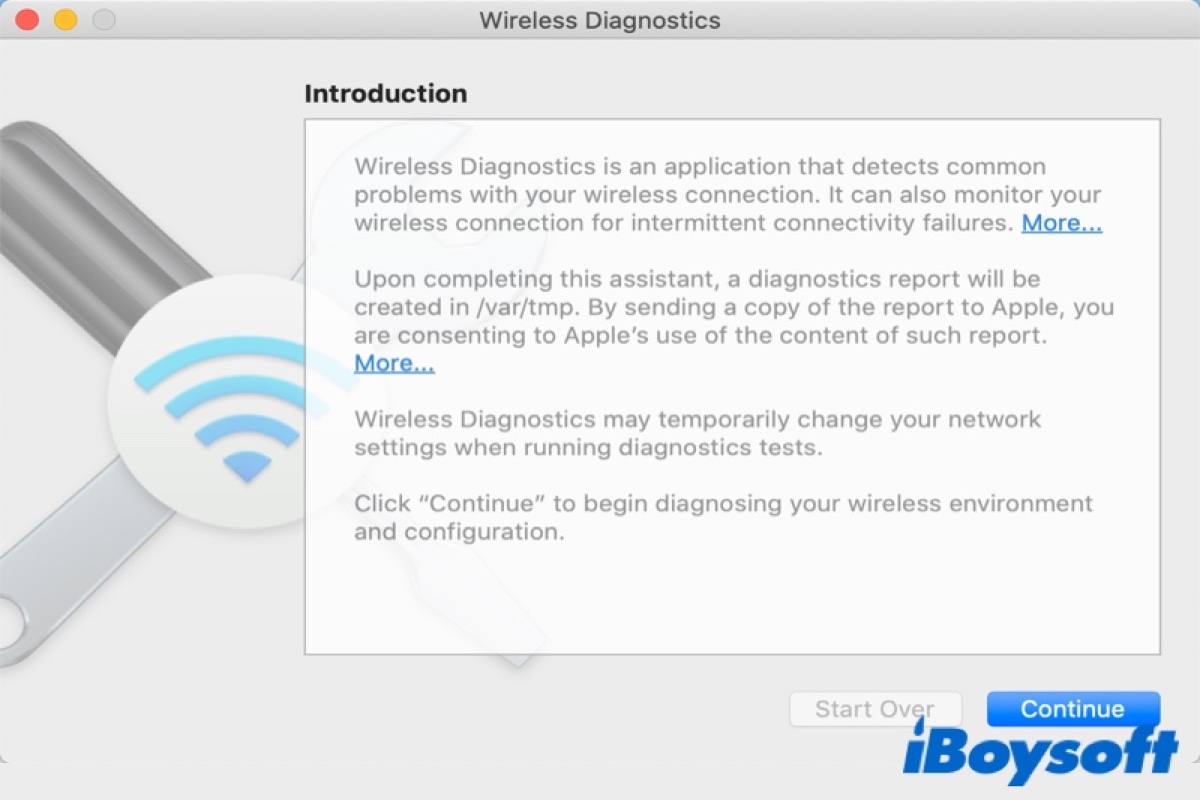Efnisyfirlit
Vissir þú að Mac tækið þitt virkar líka sem Wi fi fixer fyrir utan að vera einkatölva?
Já, þú giskaðir rétt við erum að tala um hið einstaka innbyggða tól sem kallast wi- fi greiningar Mac. Helsti ávinningur þessa tóls er að það bjargar þér frá því að snúa þér að gjaldskyldum öppum og forritum til að laga vandamál með Wi-Fi netkerfi Mac.
Þetta forrit finnur fljótt vandamál sem koma í veg fyrir Wi-Fi netkerfi tækisins þíns. Það stingur einnig upp á skjótum og áhrifaríkum lausnum sem munu þegar í stað koma Wi-Fi tengingunni þinni í gang.
Ef þú vilt nýta þetta forrit sem best verður þú að lesa eftirfarandi færslu til að skilja hvernig þetta tól virkar og Helstu eiginleikar þess.
Hvernig á að keyra Wifi greiningarpróf á Mac?
Þú gætir tekið eftir því að Mac-tölvan þinn er fastur með „engin Wi-Fi-tenging“ villu, ófullnægjandi Wi-Fi-merki eða hægan niðurhalshraða. Þessi atriði eru vísbendingar um að þú þurfir að komast að dulda vandamálinu í gegnum Wi-Fi greiningarprófið.
Þú getur notað eftirfarandi skref á hverju Mac stýrikerfi til að ræsa Wi-Fi greiningartólið:
- Opnaðu Mac tækið þitt og slökktu á öllum virku öppunum.
- Vertu með í Wi-Fi netinu sem þú vilt að tækið þitt virki með (ef þú ert ekki tengdur nú þegar).
- Ýttu á og haltu valkostakkanum inni. Smelltu einnig á Wi-Fi táknið sem sýnir merki styrkleika sem staðsett er á valmyndastikunni.
- Veldu OpnaÞráðlaus greiningarreitur.
- Gakktu úr skugga um að fylgja leiðbeiningunum á skjánum sem forritið gefur.
- Þegar greiningunni er lokið ættirðu að smella á upplýsingahnappinn í yfirlitshlutanum.
- Forritið mun einnig búa til þjappaða skrá með öllum viðeigandi upplýsingum, sem getur hjálpað þjónustuveitanda, upplýsingatækniþjónustufulltrúa eða netkerfisstjóra. Þessi skrá er geymd í /var/tmp möppunni. Nafn þessarar þjöppuðu skýrslu mun byrja á WirelessDiagnostics og endar á .tar.gz.
- Ef þú vilt fá aðgang að þjöppuðu skránni skaltu smella á Finder táknið í bryggjunni og slá inn /var/tmp og ýta á koma inn. Go-To mappan mun sýna þér greiningarskrána.
Eiginleikar Wi fi Diagnostics Mac
Þér mun örugglega líða óvart með fjölda tölfræði og upplýsinga sem sprengja skjáinn þinn þegar niðurstaða Wi Fi greiningarprófsins kemur upp. Þessi hluti mun útskýra hvernig þú getur túlkað Wi fi greiningarskýrsluna til að skilja tilgreind gögn rétt.
Aðstoðarmaður
Fyrsti gluggi appsins er aðstoðarmaðurinn. Þessi eiginleiki framleiðir skýrslu sem þú getur sent til Apple Support til að fá aðstoð og tæknilega aðstoð. Þér gæti fundist þessi eiginleiki ekki mjög gagnlegur þar sem öll viðeigandi gögn eru til staðar í öðrum gluggum forritsins.
Upplýsingar
Upplýsingaflipinn sýnir mikilvægustu upplýsingarnar um þráðlaustTenging. Með þessum flipa geturðu fengið aðgang að gögnum eins og Wi-Fi-stillingu, Wi-Fi-rás, rekstrarbandi, MAC-vistfangi vélbúnaðarins. Á sama hátt geturðu skoðað RSSI og hávaðastig á þessum flipa líka. Þessi valkostur er gagnlegur ef þú vilt fá stutta samantekt á greiningarprófinu.
Skanna
Skannunareiginleikinn heldur þér uppfærðum með upplýsingum um netið þitt og Wi-Fi netkerfi sem eru til staðar á þínu svæði. Með þessum valmöguleika geturðu skoðað allar rásir sem vinna með hinu Wi-Fi beinarkerfinu.
Vinstra megin í glugganum á þessum eiginleika finnurðu tillögur að skilvirkustu og nákvæmustu WiFi rásunum fyrir 2,4GHz og 5 GHz. Þegar þú skiptir um beininn þinn yfir í ráðlagða Wi-Fi rás muntu taka eftir töluverðri samdrætti í vandamálum netkerfisins þíns.
Afköst
Tvímælalaust er frammistöðuhluti skýrslunnar. er mikilvægasti hlutinn og þú ættir ekki að sleppa þessum kafla hvað sem það kostar. Frammistöðuglugginn mun sýna RSSI og hávaðastig í gegnum línurit. Gallinn er sá að þú getur ekki smellt á hluta grafsins til að lesa þá betur, né getur þú þysjað inn í línuritið.
Þú getur gert línuritið stórt eða lítið í gegnum skilrúmin. Rssi er hægt að lýsa lauslega sem gildinu sem sýnir merkisstyrkinn. Því hærra sem rssi er, því betra er það fyrir WiFi tenginguna þína. Fyrir Apple tæki ætti kjörið RSSI stig að vera -60 oghér að ofan.
Hvaðagrafið sýnir þér truflunina sem hafa áhrif á Wi-Fi netið þitt vegna þráðlauss búnaðar í nágrenninu. Venjulega koma hávaðatruflanir fram vegna annars þráðlauss aðgangsstaðar. Til að fá stöðuga og skilvirka Wi-Fi tengingu ætti beininn þinn að hafa lægri hávaða.
Afkastaskýrslan mun sýna sérstakt línurit með rauðum línum sem sýnir hlutfall merkis og hávaða. Ef greiningarskýrslan sýnir mun yfir 25 fyrir merkjahljóð, þá mun Wi-Fi tenging tækisins þíns virka nokkuð vel.
Sjá einnig: Hvernig á að finna SSID af WiFi - einföld skrefSniffer
Sniffer eiginleikinn heldur skrá yfir pakka sem tilheyra staðarnetinu þínu og skoða þá síðar. Allar þessar upplýsingar eru vistaðar í skrá; þú getur hins vegar ekki fengið aðgang að þeirri skrá án hjálpar frá þriðja aðila.
Þú getur notað Wireshark appið, sem sýnir alla umferðina sem starfar á Wi-Fi netinu þínu. Ef þú hefur ekki mikla tæknikunnáttu er þessi eiginleiki ekki þinn tebolli.
Monitor
Skjárflipi sýnir hnitmiðaða útgáfu af öllum viðeigandi upplýsingar. Það inniheldur smáatriði eins og hávaðagraf, merkisstyrk, sendingarhraða, IP-tölu osfrv. Ef þú vilt hafa þennan glugga opinn á skjánum þínum allan tímann, geturðu gert það, og það mun sjálfkrafa breyta stærð og sýna þér undirmengi gagna.
Logs
Flóknasti hluti Wi-Fi greiningartækisins frá Mac er loghluti þess. Þessi eiginleikigeymir netferlisvirknina í kerfisskránni. Þú getur nálgast vistaðar upplýsingar í gegnum stjórnborðsforritið. Hafðu í huga að ekki er auðvelt að skilja og túlka vistuðu annálana.
Þú getur líka notað þennan eiginleika til að athuga og prófa RSSI lestur. Kveiktu bara á skráningareiginleikanum, reikaðu um með Mac tækinu þínu svo það geti tekið upp rssi og hávaða á mismunandi stöðum. Seinna geturðu flutt út skrána og athugað lestur.
Ef þessi eiginleiki er of erfiður fyrir þig að höndla geturðu notað aðra hluta og hluta forritsins.
Sjá einnig: Mac flóð: Hvernig virkar það?Niðurstaða
Sérhver Wi-Fi nettenging þjáist örugglega af einstaka upp- og niðurföllum í frammistöðu sinni. Þessum vandamálum verður miklu auðveldara að stjórna ef þú hefur skjótan aðgang að gagnlegum forritum og hér kemur Wi-Fi greiningarforrit Mac að góðum notum.
Út frá umræddum upplýsingum erum við viss um að þú getur séð öll fríðindin og ávinninginn sem þú færð með þessu forriti. Án efa er þetta wifi greiningartæki eini eiginleiki allra Mac tækja. Svo ef þú ert með slæma þráðlausa tengingu skaltu opna Mac þinn og leysa öll vandamál samstundis með örfáum smellum!